安卓系统自动刷机教程,轻松实现系统升级与优化
手机用久了是不是觉得卡得要命,想给它来个焕然一新的变身?别急,今天就来教你怎么用安卓系统自动刷机,让你的手机瞬间回到巅峰状态!
一、什么是自动刷机?
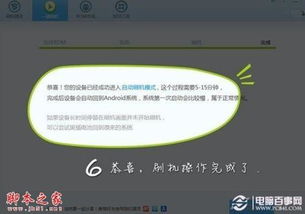
首先,得先弄明白什么是自动刷机。简单来说,自动刷机就是通过电脑软件,将新的系统版本安装到你的安卓手机上。这样一来,你的手机就能享受到最新的系统功能,性能也会得到提升。
二、为什么需要自动刷机?
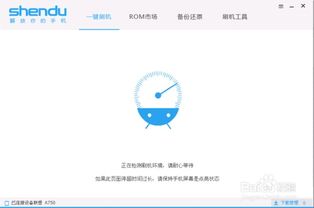
手机用久了,系统会越来越卡,有时候还会出现各种bug。这时候,自动刷机就能帮你解决这些问题。而且,刷机还能让你的手机获得更多的功能,比如更好的电池续航、更流畅的操作体验等。
三、自动刷机前的准备工作
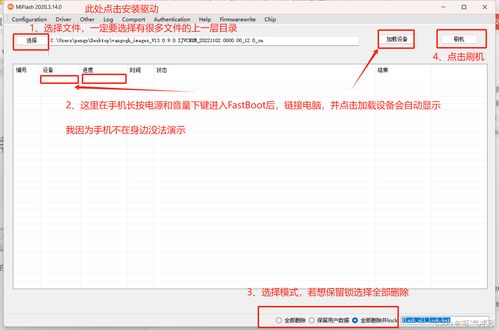
在开始刷机之前,有几件事是必须要做的:
1. 备份重要数据:刷机过程中,手机上的数据可能会丢失,所以一定要先备份好照片、视频、联系人等重要数据。
2. 检查手机电量:确保手机电量充足,以免在刷机过程中因为电量不足而中断。
3. 解锁Bootloader:有些手机需要解锁Bootloader才能进行刷机。具体操作方法可以参考手机厂商的官方教程。
4. 下载刷机包:根据你的手机型号和系统版本,在官方网站或者第三方论坛下载对应的刷机包。
四、自动刷机教程
下面以使用“TWRP Recovery”为例,教大家如何进行自动刷机。
1. 进入Recovery模式:首先,你需要进入手机的Recovery模式。具体方法因手机型号而异,一般可以通过长按电源键+音量键来实现。
2. 选择“Wipe”:进入Recovery模式后,选择“Wipe”选项,然后选择“Factory Reset”和“Dalvik/ART Cache”进行清除。
3. 选择“Install”:清除完成后,返回主界面,选择“Install”选项。
4. 选择刷机包:在弹出的窗口中,找到你下载好的刷机包,点击它。
5. 开始刷机:点击“Swipe to Confirm Flash”进行刷机。这个过程可能需要一段时间,请耐心等待。
6. 重启手机:刷机完成后,选择“Reboot System”重启手机。
五、注意事项
1. 选择合适的刷机包:刷机包的选择非常重要,一定要选择与你的手机型号和系统版本相匹配的刷机包。
2. 谨慎操作:刷机过程中,如果遇到任何问题,不要慌张,可以查阅相关资料或者寻求专业人士的帮助。
3. 备份数据:刷机前一定要备份好重要数据,以免丢失。
4. 不要刷第三方ROM:第三方ROM可能存在安全隐患,不建议刷机。
通过以上步骤,相信你已经学会了如何使用安卓系统自动刷机。快去给你的手机来个焕然一新的变身吧!
